Stai avendo dei rallentamenti nel caricare le pagine del tuo sito dai vari browser?
Questo sta succedendo da quando hai aggiornato dei plugin, delle immagini dei tuoi prodotti o dei contenuti dei tuoi articoli? Niente di grave, il tuo sito è in buona salute, hai solo un semplice problema di cache.
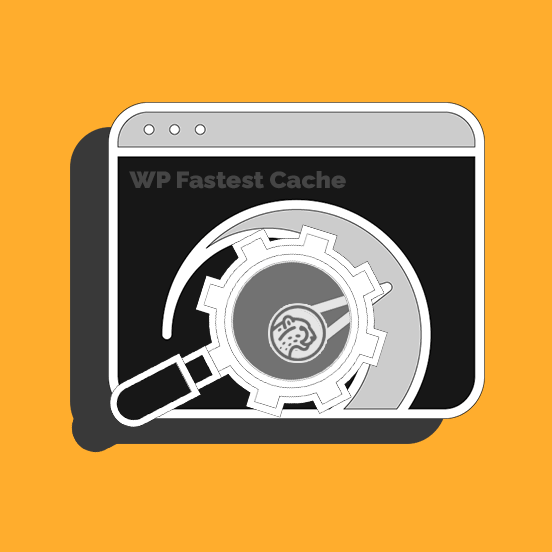
Sfruttare la cache del proprio sito web è una delle soluzioni quasi indispensabili per riuscire a ottenere una buona velocità di caricamento delle pagine. Per questo oggi ti presento un plugin che ritengo ottimo sotto vari punti di vista: WP Fastest Cache.
WP Fastest Cache plugin è utilizzato da oltre 900.000 siti web, le recensioni sono ottime ed è compatibile con le ultime versioni di WordPress.
È stato testato con numerosi plugin e nella pagina ufficiale di WP Fastest Cache, nelle FAQ, troverai una lunga lista di plugin con cui WP Fastest Cache è risultato compatibile.
Attenzione però: non utilizzarlo in combinazione con altri plugin di gestione della cache, come W3 Total Cache, WP Rocket o simili, potrebbero entrare in conflitto e annullare determinate funzionalità.
Addirittura causare danni al sito, in alcuni casi.
In ogni caso, ti suggerisco di effettuare un backup completo del tuo sito WordPress prima di cominciare l’installazione: la prudenza non è mai troppa.
Per saperne di più comunque, ti consiglio di leggere anche la nostra guida a W3 Total Cache , la guida a WP Super Cache e anche la guida a WP Rocket, in modo da poter scegliere lo strumento di gestione della cache più adatto per te.
Guida a WP Fastest Cache: cosa fa questo plugin

Per spiegare brevemente come funziona, il plugin WP Fastest Cache trasforma il tuo blog in pagine statiche HTML.
Infatti, il funzionamento di WordPress è dinamico: attraverso l’uso di PHP e l’interazione col database, il browser genera le tue pagine volta per volta, raggruppando i vari “pezzi” di informazioni.
Effettua dunque una sorta di “collage” tra la header, il footer, i contenuti, la sidebar e tutti gli altri elementi, incluso il nome dell’autore, la data di pubblicazione di un articolo e tutto il resto.
Quindi, la pagina che vedi nel browser in realtà non è un singolo documento, bensì un insieme di parti che vengono ricomposte seguendo determinate istruzioni.
WP Fastest Cache, perciò, raccoglie queste informazioni e genera un vero e proprio file HTML, poi lo invia al tuo browser.
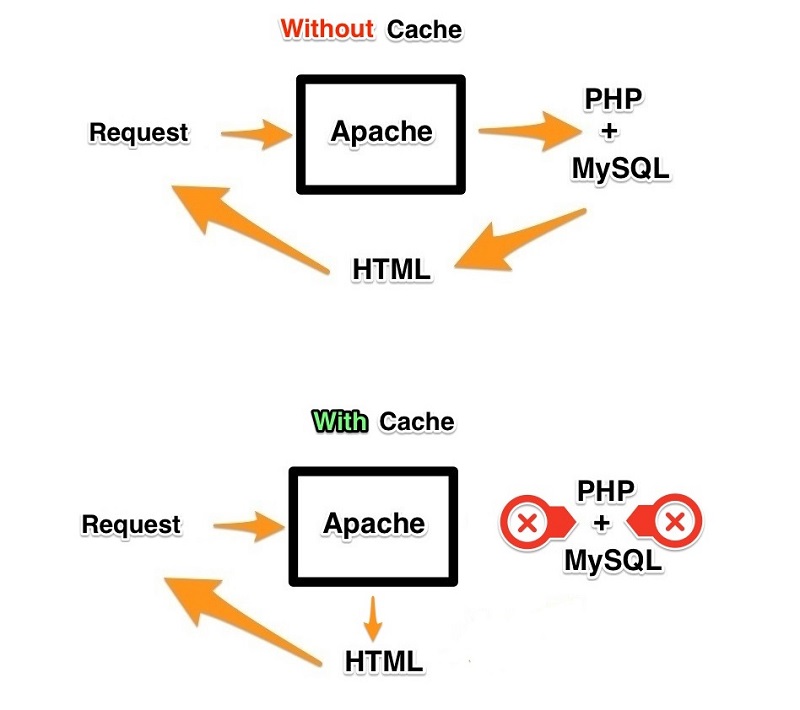
Forse ti starai chiedendo “Ma se questo plugin deve fare tutto questo lavoro di traduzione da PHP a HTML, non ci mette più tempo?”
In effetti, per il primo visitatore potrebbe esserci un lieve rallentamento, ma per tutti quelli successivi il tempo di caricamento sarà ridotto.
Ti spiego cosa accade: senza utilizzare la cache, quando una pagina passa dal server al client vengono utilizzate risorse di CPU e di RAM.
Se diversi utenti visualizzano la pagina, sono necessarie ancora più risorse, causando dunque un rallentamento.
Invece, creando una pagina statica HTML, gli utenti visualizzeranno semplicemente quella, cioè un file già “ricomposto”, senza dover ricostruire ogni volta la pagina a partire dal PHP.
Configurazione di WP Fastest Cache

La configurazione del plugin è molto semplice e non richiede alcuna modifica da parte tua sul file .htaccess.
Tutto infatti verrà impostato in automatico.
Oltre a creare pagine statiche HTML, il plugin minimizza il codice HTML e CSS e abilita la compressione Gzip. In più, a differenza di molti altri plugin di gestione della cache, ti permette di combinare i file CSS e JS, in modo da ridurre i tempi di caricamento.
Quando un nuovo post viene pubblicato, la cache si svuota, mentre un utente col ruolo di Amministratore può svuotare manualmente la cache della pagina e di file CSS o JS minificati semplicemente dalle opzioni della pagina.
Puoi inoltre bloccare l’uso della cache su determinate pagine e impostare un timeout per cancellare la cache in un momento stabilito da te.
Impostazioni: WP Fastest Cache configurazione
Per installare il plugin, cerca WP Fastest Cache nella directory dei plugin dalla dashbord di WordPress, installalo e attivalo.
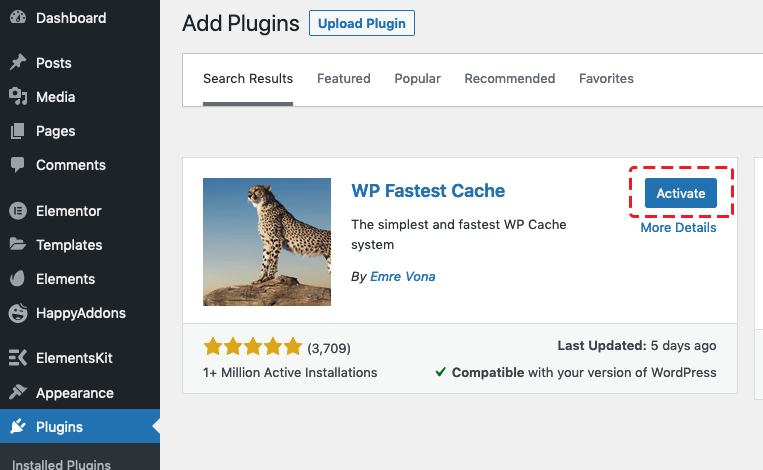
Nella tua Bacheca comparirà la nuova voce WP Fastest Cache.
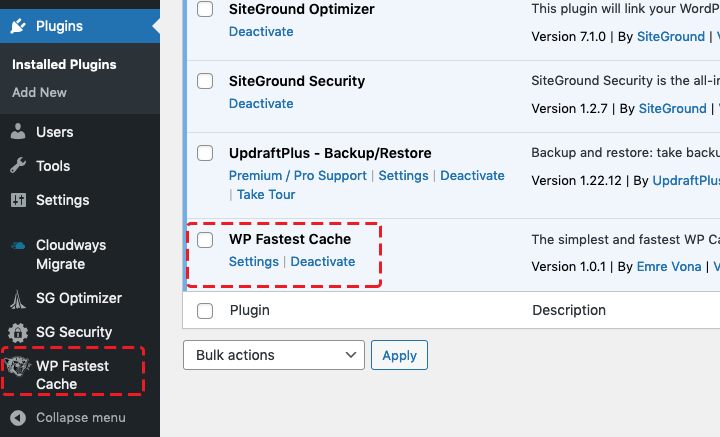
Qui troverai diverse sezioni:
Nella prima, WP Fastest Cache Settings, per prima cosa vai in basso e seleziona la lingua italiana,
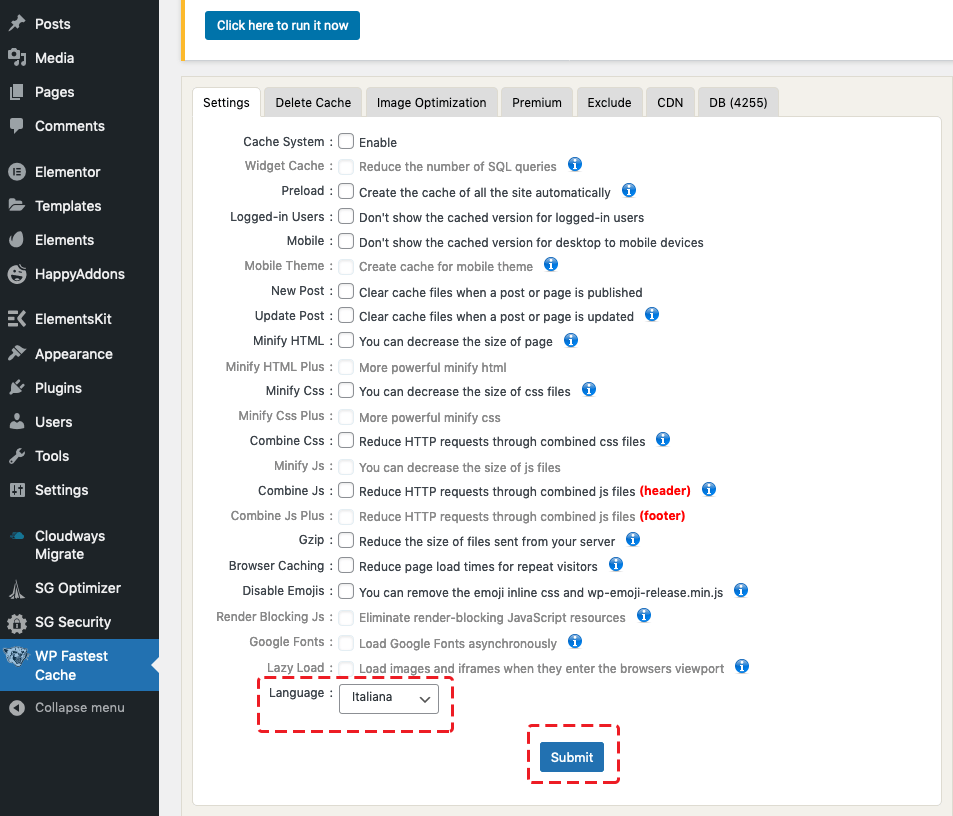
Salva le modifiche e ora puoi utilizzare il plugin in italiano (anche se al momento non tutte le voci sono tradotte),
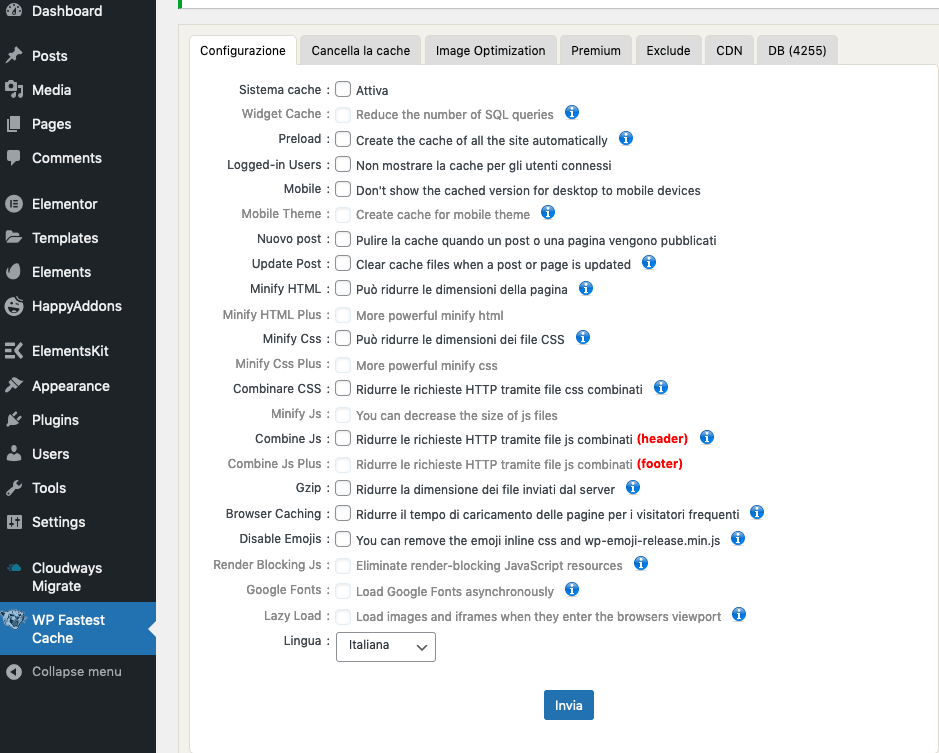
Attiva ora la prima casella, Sistema cache, per iniziare ad usare la cache e allo stesso modo fai con la voce Preload, qui ti si aprirà una sotto finestra.
La voce Preload permette di attivare la cache su tutti i post, le pagine, la home, le categorie.
Lascia la voce Pages per minutes tra 4 e 6 se hai un server condiviso,
In caso di Virtual Private Server puoi anche aumentare a 10,
Selezionando invece Restart after completed, la tua cache verrà svuotata e ricaricata senza che tu debba fare nulla.
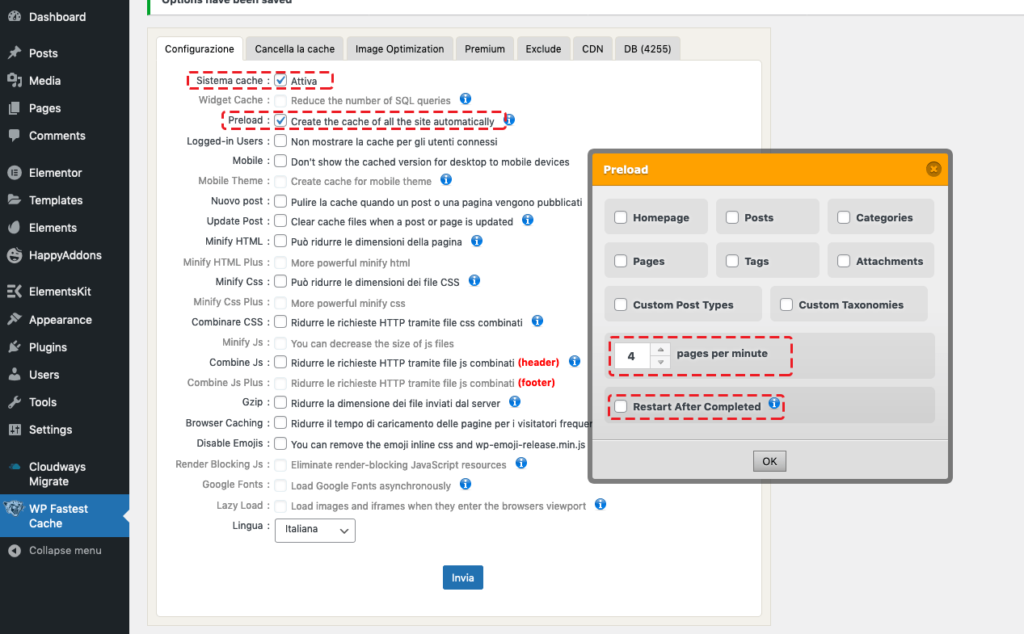
Le voci successive della pagina WP Fastest cache configuration (Configurazione)
- logged-in Users
- Mobile
riguardano la disattivazione della cache per utenti loggati e per evitare che da mobile venga visualizzata la cache del sito desktop.
Cliccando sulla casella alla voce Nuovo post invece, permetterai a WP Fastest cache plugin di pulire la cache automaticamente subito dopo la pubblicazione di un nuovo articolo.
Anche in questo caso ti si aprirà una sotto finestra.
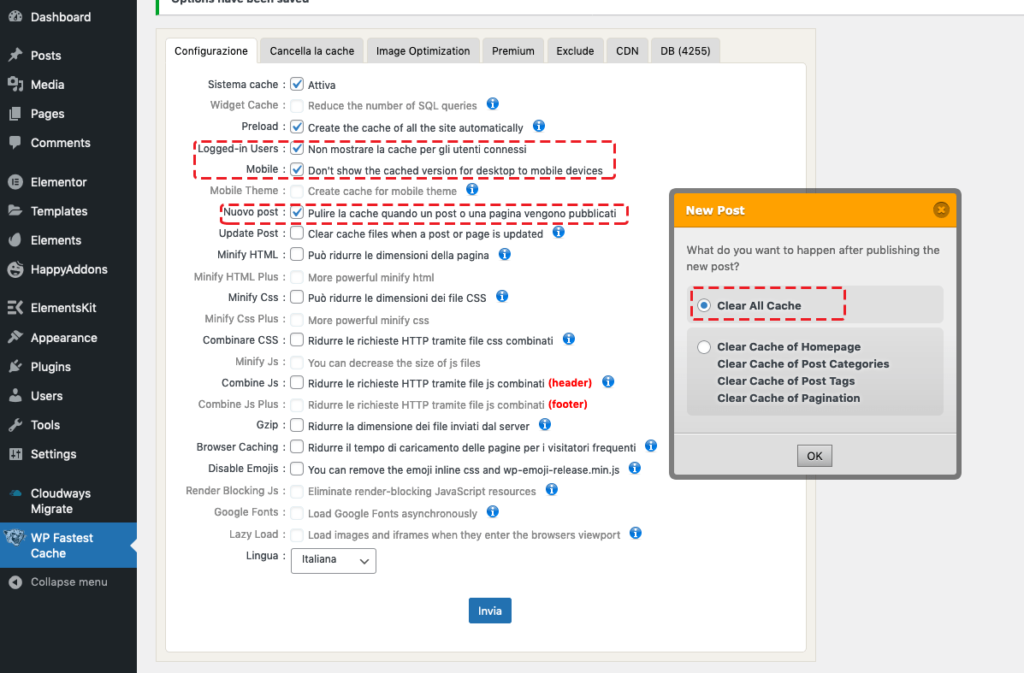
Scegli poi cosa fare all’aggiornamento dei tuoi articoli: puoi ripulire tutta la cache oppure solo quella di post e homepage. Personalmente io pulisco esclusivamente la cache singola.
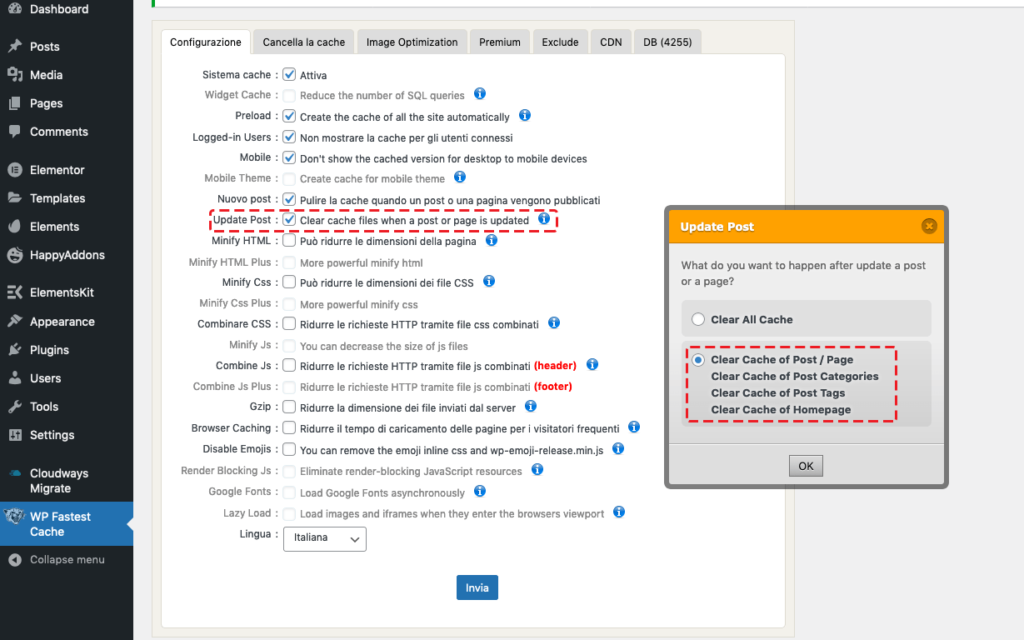
Proseguiamo e decidiamo se attivare la minificazione di HTML, CSS e JS e la loro combinazione, che ridurrà il numero di file da caricare.
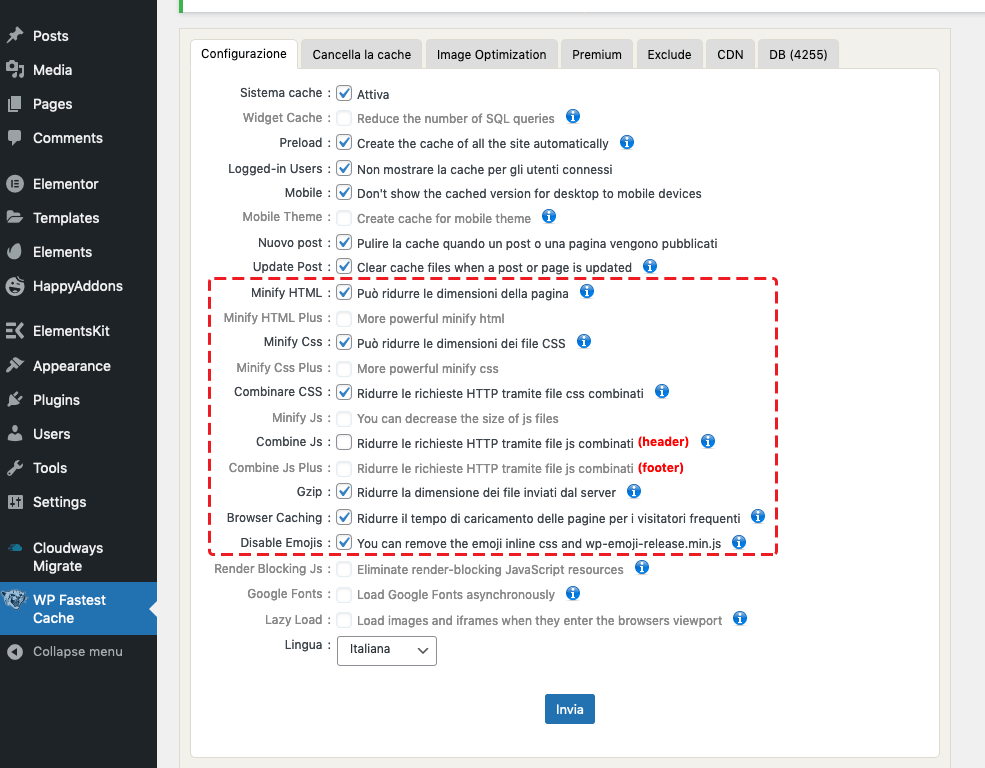
Cancellare la cache con WP Fastest Cache
Se hai bisogno di cancellare tutta la cache del tuo sito, puoi farlo in qualsiasi momento. Andando alla voce WP Fastest Cache > Cancella la cache, troverai il pulsante Cancella cache oppure Cancella cache e minified CSS/JS, che eliminerà anche i file minificati.
Inoltre, potrai impostare una regola che ti permetterà di cancellare la cache periodicamente.
Ad esempio, potrai impostare che la cache di tutto il sito venga cancellata ogni giorno alle 09:05 della mattina.
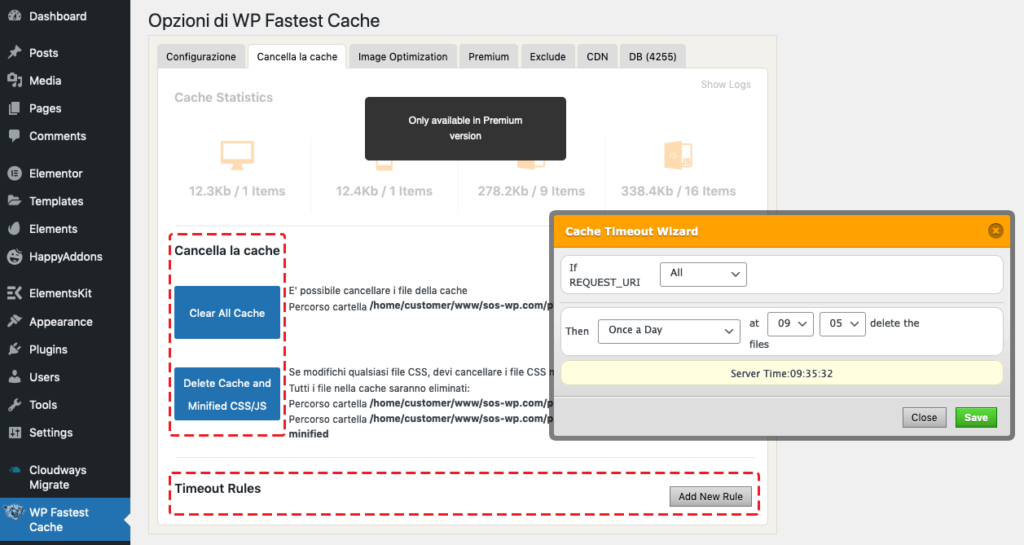
Ottimizzazione delle immagini
Questo fantastico plugin ha nella sezione successiva anche un sistema di ottimizzazione delle immagini che ti permetterà di alleggerirle, caricandole molto più velocemente.
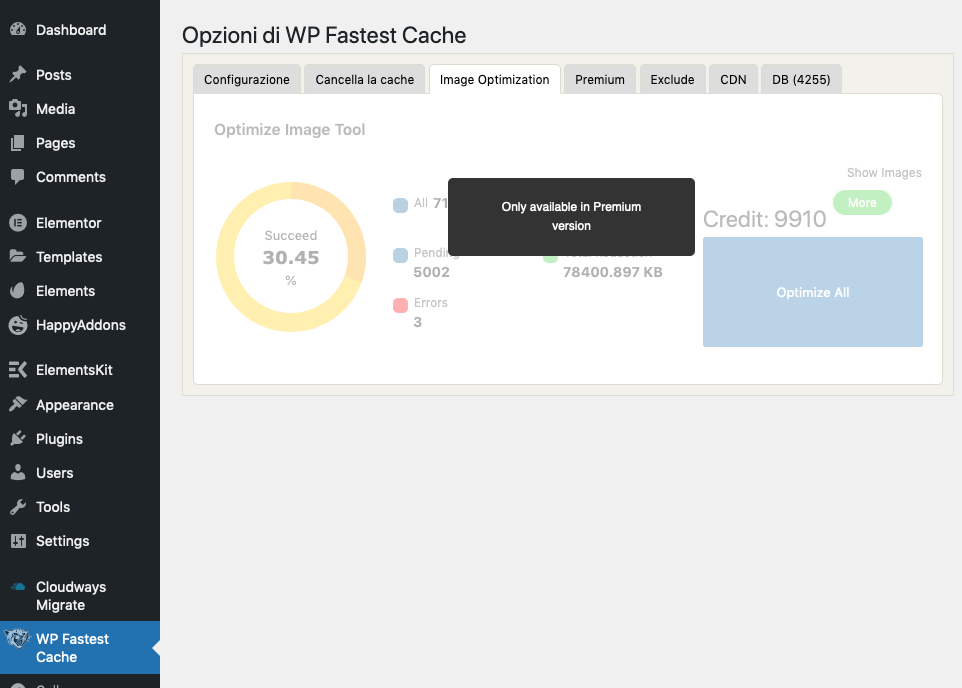
Sappi però che questo tipo di impostazioni potrai attivarle se hai un piano premium del plugin.
Esclusione pagine dalla cache
Dalla sezione Exclude potrai inserire le pagine che vuoi escludere dalla cache.
È sufficiente aggiungere una nuova regola selezionando una voce dall’elenco, dove troverai Homepage, categorie, post, ma puoi anche inserire l’URL esatto oppure una cartella.
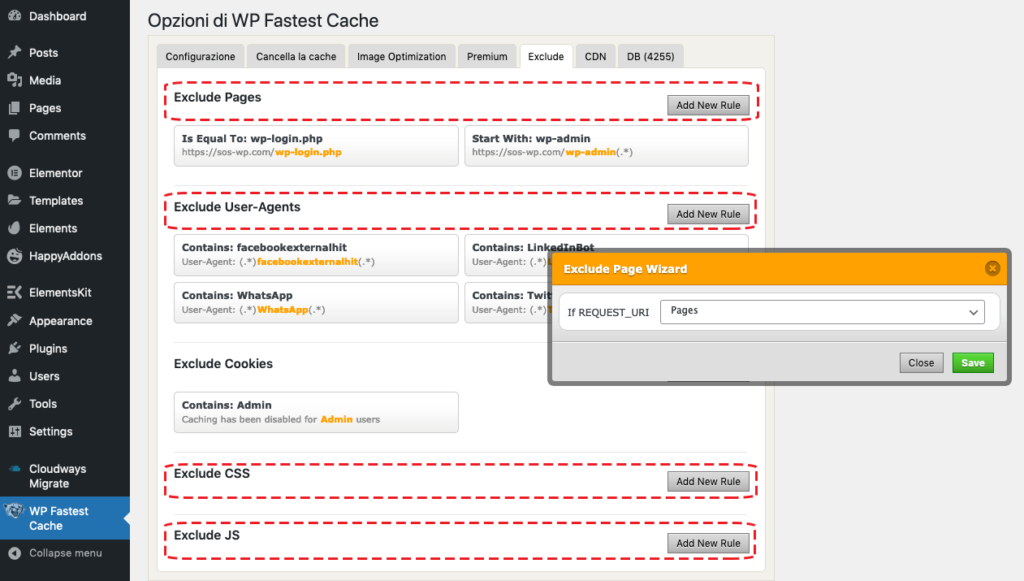
Funzioni premium di WP Fastest Cache
Il plugin è disponibile in versione gratuita e versione Premium.
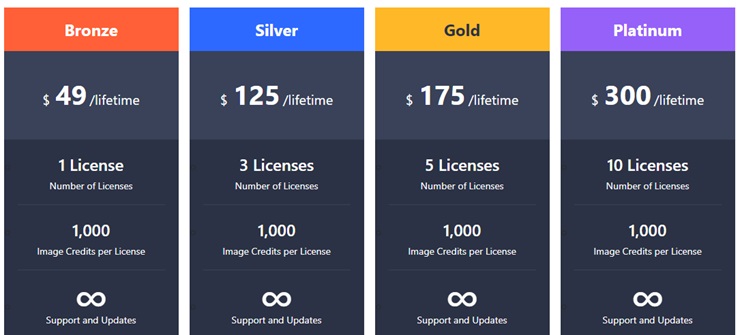
La versione a pagamento per un singolo sito web costa $49 e include diverse utili funzionalità tra cui le statistiche sull’uso della cache nel tuo sito e la possibilità di attivare il lazy loading, una sezione dedicata alla pulizia del database e altre funzioni avanzate.
Ma se non sei un tecnico ti sconsiglio vivamente di usare queste funzioni potresti correre il rischio di rompere il tuo sito.
Nel caso fosse troppo tardi, ci hai già messo mano e non riesci a ripristinarlo, ti consiglio di contattare immediatamente la nostra Assistenza WordPress, accorreremo subito in tuo aiuto!
Conclusione
Ritengo che WP Fastest Cache sia un ottimo strumento del mondo WordPress, totalmente gestibile con grande semplicità e completo nelle sue funzioni.
Il suo utilizzo potrebbe dare al tuo sito quella marcia in più di cui ha bisogno.
Ma se non sei convinto o hai già provato questo plugin e hai bisogno di qualcosa che faccia più al caso tuo ti consiglio vivamente di dare un’occhiata anche a WP Rocket.
Anche questo, un plugin eccezionale supportato da milioni di funzionalità. Qui la mia guida su WP Rocket
Quale plugin di cache utilizzi per il tuo sito web?
Pensi che passerai a WP Fastest Cache?
Facci sapere cosa ne pensi lasciandoci un commento qui sotto.











16 Responses
Ho visionato l’articolo sul plugin WP FASTEST CACHE e untendevo usarlo in presenza del plugin WOOCOMMERCE ma la possibilità di escludere dalla cache una pagina inserendo il relativo URL non funziona. La mia pagina contenente gli articoli, si corrompe riducendo il layout per estensione e dimensione rendendola inutilizzabile.
Ciao Roberto, bisognerebbe verificare dall’interno, ti consigliamo di contattarci per poterti assistere al meglio nella risoluzione di questo problema. Un saluto!
vi seguo sempre e fate sempre articoli ottimi ma purtroppo questo non mi torna….il paragrafo Impostazioni di WP Fastest Cache non e’ ben chiaro e non si capisce cosa bisogna spuntare…ovvero quello che e’ nello screenshot (che su alcune voci apre delle sottofinestre e non si sa cosa rispondere) o le cose spiegate nella parte testuale?
Grazie
Ciao Sara, grazie per la tua segnalazione, aggiorneremo al più presto l’articolo in modo da chiarire qualsiasi dubbio. Ti facciamo sapere appena è pronto, un saluto!
Non riesco ad acquistare la versione pro del plugin, mi da sempre l’errore sulla p.iva…
Ho provato anche ad aggiungere IT e IT- davanti ma da sempre errore… sapete come posso risolvere?
Ciao Massimiliano, credo per questo tipo di problema dovrai rivolgerti al supporto del plugin.
Buon lavoro.
Ciao Andrea, lo sto provando ora perché avevo WpRocket che secondo me era ottimo, ma mi entrava in conflitto (non so perché) con Cookiebot e non mi faceva apparire il banner cookie.
Con Wp Fastest Cache non ho più questo problema. Il banner appare regolarmente, ma a livello di prestazioni del sito vedo dai test che siamo leggermente inferiori a WpRocket, pur avendo comunque risultati più che ottimi dai test.
Che tu sappia ci sono conflitti tra WPR e Cookiebot?
Grazie.
Ciao Federico, queste sono le informazioni che sono riuscito a trovare dopo una piccola ricerca online dal sito ufficiale di WP Rocket.
Come sempre, se devi fare qualche esperimento, ricordati di fare un backup del sito prima di procedere.
Buon lavoro.
Ciao,
lo provo e lo riporovo ma questo plugin mi crea un fastidioso problema: non conteggia correttamente le visualizzazioni :\ (plugin Post Views Counter)
Bisogna selezionare qualche opzione specifica?
Ciao Ezio, non viene conteggiata alcuna visualizzazione?
Ciao,
ho seguito la guida per la configurazione del plugin ma non ho ottenuto alcun risultato. L’attivazione del plugin non aumenta la velocità del sito. Da cosa può dipendere? Grazie
Ciao Giusy, potrebbero esserci tanti fattori che determinano la velocità di un sito web, a partire dalle prestazioni del server, la presenza di immagini non ottimizzate e molto pesanti, script che vengono caricati inutilmente… Puoi rivolgerti al nostro servizio di aumento della velocità del sito per capire cosa stia rallentando il caricamento delle tue pagine. Un saluto!
Ciao Andrea,
Sai per caso se è possibile escludere dalla cache dei plugin? Ho provato un po’ a guardare ma non sembra ci sia un’opzione specifica.
Grazie mille!
Ciao Enrico, si è possibile. Quali plugin vorresti escludere dalla cache?
Ciao Andrea, una domanda: tu per caso sai se la versione premium può dare qualche marcia in più? Sai se per mobile può dare quello sprint in più?
Perchè ho scaricato il plugin e su desktop ormai il sito mi va una bomba ma su mobile vedo ancora qualcosa che non va tra js, css e peso (nonostante le immagine messe sui 100 kb) (meno non posso perchè ho un blog di viaggi)
Grazie in anticipo!
Ciao Gianluca, non possiamo essere sicuri, perché bisognerebbe prima analizzare il sito per capirlo. Considera però che il mobile è sempre un pochino più lento del desktop.